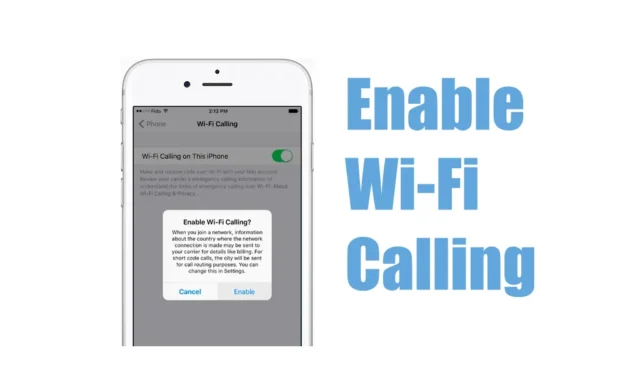
WiFi 지원 스마트폰에는 WiFi 통화라는 멋진 기능이 있습니다. 이 기능은 기본적으로 셀룰러 범위가 항상 문제가 되는 연결성이 낮거나 나쁜 지역에서 유용합니다.
WiFi 통화 기능은 WiFi 네트워크를 통해 통화 기능을 제공하는 것을 목표로 합니다. 전화를 걸기 위해 휴대폰의 WiFi 연결을 사용하는 WiFi 통화 기능은 두 가지 놀라운 기능을 수행합니다. 즉, 오디오 품질을 향상시키고 통화 연결 시간을 단축합니다.
이 기사에서는 iPhone의 WiFi 통화 기능과 Wi-Fi를 활성화하는 방법에 대해 설명합니다. 그것을 활용하십시오. iPhone에서 WiFi 통화를 사용하면 전화를 걸고 & 모바일 서비스 범위가 거의 또는 전혀 없는 지역에서 전화를 받을 수 있습니다.
따라서 모바일 서비스 지역은 없지만 Wi-Fi 연결이 가능한 지역에 자주 갇히는 경우 iPhone에서 Wi-Fi 통화를 사용해야 합니다. iPhone에서 WiFi 통화를 켜는 몇 가지 간단한 단계는 다음과 같습니다.
iPhone에서 WiFi 통화를 사용하기 전에 기억해야 할 사항
iPhone에서는 WiFi 통화를 활성화하는 것이 매우 쉽지만, 이 기능을 사용하기 전에 몇 가지 사항을 주의해야 합니다. iPhone에서 WiFi 통화를 사용하기 위한 몇 가지 전제 조건은 다음과 같습니다.
- WiFi 통화 기능은 네트워크 사업자에 따라 다릅니다. 따라서 해당 네트워크 이동통신사가 WiFi 통화를 지원해야 합니다.
- WiFi 통화를 사용하려면 iPhone이 안정적인 WiFi 연결에 연결되어 있어야 합니다.
- 장치에 최신 소프트웨어가 있는지 확인하십시오.
&를 활성화하기 전에 명심해야 할 몇 가지 사항은 다음과 같습니다. iPhone의 WiFi 통화 기능을 사용하세요.
iPhone에서 WiFi 통화를 활성화하는 방법
타사 앱을 설치할 필요가 없습니다. 네트워크 사업자가 WiFi 통화를 지원하는 경우 & iPhone 설정의 기능을 사용하세요. 당신이해야 할 일은 다음과 같습니다.
1. iPhone에서 설정 앱을 엽니다.

2. 설정 앱이 열리면 아래로 스크롤하여 전화를 탭하세요.

3. 전화 화면에서 통화 섹션으로 스크롤하고 WiFi 통화를 탭합니다.

4. Wi-Fi 통화 화면에서 이 iPhone의 Wi-Fi 통화 토글을 활성화합니다.

5. 이제 Wi-Fi 통화 활성화 메시지가 표시됩니다. 계속하려면 활성화를 탭하세요.

6. 이제 긴급 서비스를 이용하기 위해 주소를 입력하라는 메시지가 나타나면 해당 정보를 입력하세요.
그게 다야! 그러면 iPhone에서 WiFi 통화 기능이 즉시 활성화됩니다. 상태 표시줄의 이동통신사 이름 옆에 Wi-Fi가 표시됩니다.
iPhone에서 WiFi 통화를 사용하는 방법은 무엇입니까?
이제 iPhone에서 WiFi 통화를 활성화했으므로 WiFi 통화 기능을 사용하는 방법에 관심이 있을 수 있습니다.
기본적으로 우리가 공유한 단계는 네트워크 사업자가 지원하는 경우 WiFi 통화를 활성화합니다. 아무것도 할 필요가 없습니다. 모바일 네트워크 서비스를 사용할 수 없을 때마다 Wi-Fi를 통해 통화가 이루어집니다.
긴급전화를 걸 때도 마찬가지다. 모바일 네트워크 서비스를 사용할 수 없는 경우 긴급 통화는 Wi-Fi 통화를 사용합니다. 그러나 일부 상황에서는 iPhone이 대응 노력을 돕기 위해 위치 정보를 사용할 수 있습니다.
중요: 통화 중에 Wi-Fi 연결이 끊어지면 통화는 VoLTE를 사용하여 셀룰러 네트워크로 전환됩니다(사용 가능하고 활성화된 경우).
iPhone에서 WiFi 통화가 작동하지 않나요?
iPhone에서 WiFi 통화를 켤 수 없는 경우 몇 가지 사항을 처리해야 합니다. WiFi 통화가 작동하지 않는 경우 수행할 몇 가지 중요한 작업은 다음과 같습니다.
- WiFi 통화를 올바르게 켜고 있는지 확인하세요.
- WiFi 통화를 활성화한 후 iPhone을 다시 시작하세요.
- 다른 Wi-Fi 네트워크에 연결해 보세요.
- 장치 소프트웨어가 최신인지 확인하세요. 귀하의 네트워크 공급자는 WiFi 통화를 지원합니다.
- iPhone의 네트워크 설정을 재설정하십시오.
- iPhone을 재설정하세요.
따라서 이 가이드는 iPhone에서 WiFi 통화를 켜는 방법에 관한 것입니다. iPhone에서 WiFi 통화를 활성화하는 데 추가 도움이 필요하면 알려주십시오. 또한, 이 가이드가 도움이 된다면 친구들과 공유하는 것도 잊지 마세요.




답글 남기기